Qu'est-ce que TensorFlow?
TensorFlow est une plate-forme de bout en bout qui comprend une variété d'outils pour la mise en œuvre de modèles et de techniques d'apprentissage automatique. Il a été publié par Google en 2015 en tant qu'utilitaire entièrement gratuit et open source. Il est utilisé par des géants du monde entier, des services les plus notables comme Twitter, Airbus, PayPal, Intel et Uber.
Les développeurs de logiciels utilisent TensorFlow pour présenter le mouvement des données ainsi qu'une série de nœuds de traitement au moyen de diagrammes de flux de données. Le graphique visualise une équation logique ou mathématique stricte, avec des nœuds représentant des opérations, tandis que les connexions entre les nœuds révèlent le nœud comme un tableau de données multidimensionnel ou un tenseur.
Cet article explique comment installer TensorFlow dans un environnement virtuel orienté Python dans Ubuntu 20.04. Un environnement virtuel, également connu sous le nom de VE, vous permet d'utiliser plusieurs environnements Python parallèles séparés sur un système informatique. Les environnements virtuels vous permettent également d'installer n'importe quel module, avec une version de votre choix par projet, sans créer d'interférence avec les autres projets sur lesquels vous travaillez actuellement.
Installer TensorFlow avec un environnement virtuel
Ubuntu 20.04 est gratuit avec Python v3.8. Vérifiez si Python 3 est installé sur votre ordinateur avec la commande suivante :
$ python3 -V
Si vous débutez dans la création d'environnements virtuels, nous vous recommandons d'utiliser le module venv, qui est fourni avec le package python3-venv.
Création d'un environnement virtuel
Étape 1 : Installation de python3-venv
Tout d'abord, installez l'utilitaire python3-venv avec la commande ci-dessous :
$ sudo apt installer python3-venv python3-dev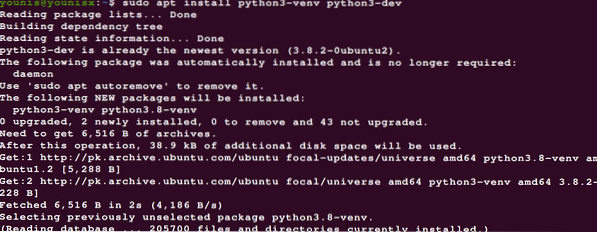
Une fois l'installation du module terminée, vous pouvez passer à la création d'un VE.
Étape 2 : sélectionnez un répertoire pour installer le VE
Rendez-vous dans le répertoire où vous souhaitez installer vos environnements virtuels Python 3. Nous vous suggérons d'en faire votre répertoire personnel. Si le répertoire personnel n'est pas disponible, choisissez un répertoire dans lequel vous disposez des privilèges pour afficher et modifier les fichiers.
Ajoutez un nouveau répertoire pour stocker le projet TensorFlow en entrant la commande ci-dessous :
$ mkdir my_tensorflowcd my_tensorflow
Étape 3 : Créer le VE
Exécutez la commande suivante pour créer un environnement virtuel dans le répertoire choisi :
$ python3 -m venv venv
Nous avons nommé notre VE venv, comme indiqué par le deuxième terme venv dans la ligne de commande ci-dessus. Remplacez le deuxième terme venv dans l'image par le nom que vous souhaitez donner à votre environnement virtuel. Dans notre exemple, nous avons créé un répertoire appelé venv et placé des doublons du binaire Python, de la bibliothèque Python et d'autres fichiers secondaires à cet emplacement.
Étape 4 : Accéder au VE
Maintenant, nous pouvons passer à l'utilisation du VE que nous venons de créer. Commencez par activer le VE avec la commande suivante :
$ source venv/bin/activate
Lors de l'exécution de la commande ci-dessus, le répertoire bin de l'environnement virtuel sera ajouté avant la variable $PATH du système. Vous remarquerez également un changement dans l'invite du shell, ainsi que les noms des Ves en cours d'exécution. Dans notre cas, nous voyons 'venv', qui est le nom que nous avons donné à notre environnement virtuel.
Installer TensorFlow
Les étapes suivantes expliquent comment installer l'utilitaire TensorFlow, maintenant que nous avons configuré un environnement virtuel.
Étape 1 : Mettre à niveau pip vers la version actuelle
Pip version 19 ou supérieure est une condition préalable à l'installation de TensorFlow. Utilisez la commande suivante pour démarrer la mise à niveau :
$ pip install --upgrade pip
Étape 2 : Exécutez le programme d'installation
Notre environnement virtuel est maintenant entièrement fonctionnel et nous pouvons enfin installer TensorFlow sur notre système. Utilisez la commande ci-dessous pour ouvrir le programme d'installation :
$ pip install --upgrade TensorFlow
Vous pouvez sérieusement améliorer la puissance de traitement de votre système si vous disposez d'un GPU NVIDIA ou équivalent. Pour passer à une meilleure prise en charge du GPU, installez le package TensorFlow-GPU à la place de TensorFlow.

Comme vous pouvez le voir, TensorFlow est très facile à installer dans Ubuntu 20.04.
Étape 3 : Vérifiez l'installation
Assurez-vous que l'installation s'est bien déroulée en entrant la commande suivante :
$ python -c 'importe TensorFlow en tant que tf; imprimer (tf.__version__)'
La sortie de cette commande indique quelle version de TensorFlow est installée sur votre système.
Vous pouvez toujours désactiver l'environnement virtuel une fois que vous avez terminé. Saisissez la commande suivante pour revenir au shell par défaut :
$ désactiver
Et voila! TensorFlow est installé sur votre ordinateur local et vous pouvez enfin commencer à l'utiliser.
Conclusion
Ce tutoriel vous a montré comment installer TensorFlow dans Ubuntu 20.04 avec un Python VE. Nous avons parcouru en détail le processus de configuration d'un VE, qui comprenait l'installation d'un package python3-venv, la configuration d'un répertoire pour installer le VE, puis l'activation du VE avec la commande $python3 -m venv venv. Enfin, nous avons exécuté le programme d'installation pip pour installer TensorFlow. Nous espérons que vous avez trouvé cette procédure pas à pas utile et qu'après avoir lu cet article, il vous sera plus facile d'installer TensorFlow sur votre système.
 Phenquestions
Phenquestions


